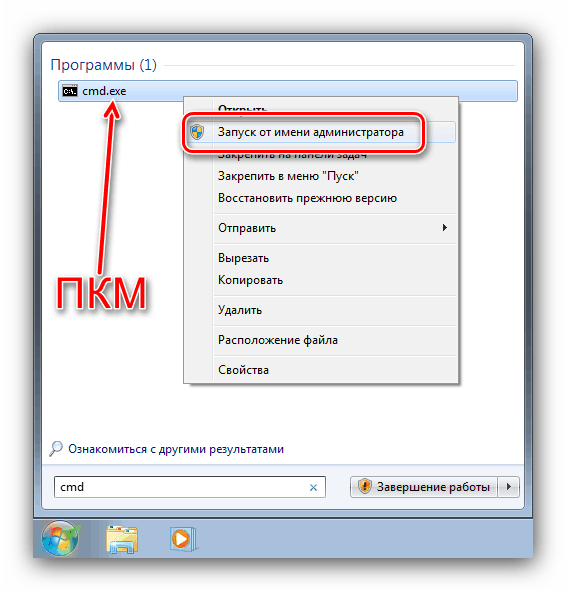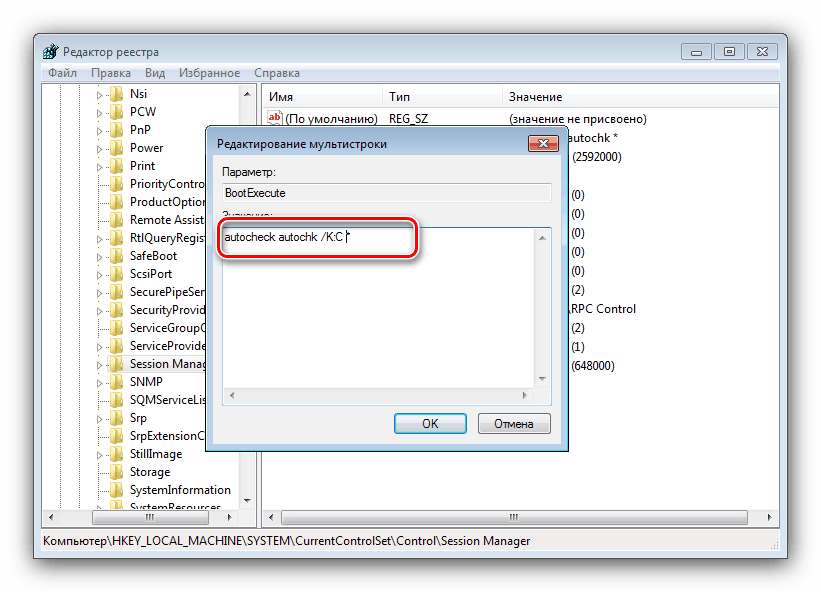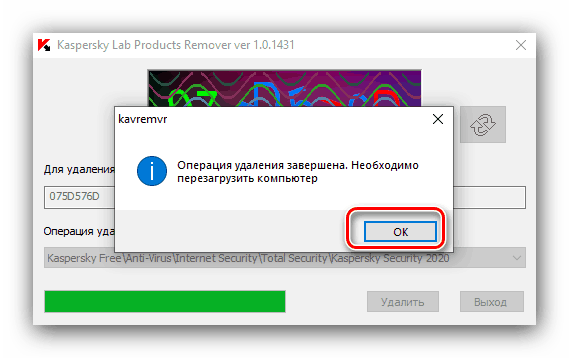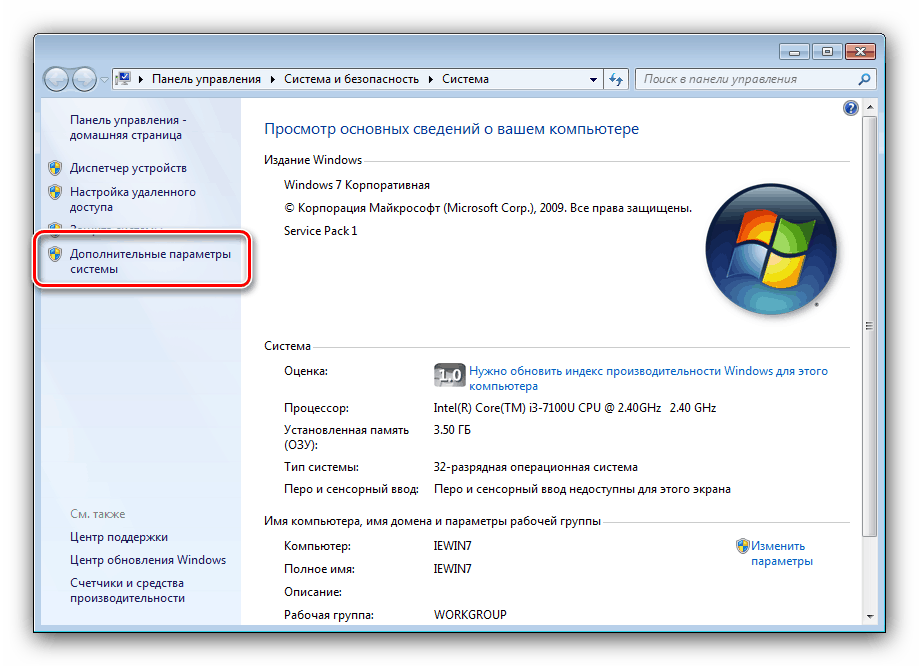تعطيل CHKDSK عند بدء تشغيل جهاز كمبيوتر على نظام التشغيل Windows 7

الأداة المساعدة CHKDSK هي أداة نظام لفحص وإصلاح أخطاء الأقراص الصلبة ، ويشير إطلاقها عند بدء تشغيل الكمبيوتر إلى وجود مشكلة. ومع ذلك ، في بعض الأحيان يكون التنبيه خاطئًا وتؤدي الأداة ببساطة إلى إضاعة وقت المستخدم. لحسن الحظ ، يمكنك إيقاف تشغيله.
محتوى
قم بإيقاف تشغيل CHKDSK في نظام التشغيل Windows 7
في معظم الحالات ، يعني ظهور أداة التحقق من Winchester أن هناك مشكلات في محرك الأقراص ، لذلك قبل أن تقوم بفصل CHKDSK ، يجب عليك التحقق من وجوده ضمن النظام أو الصورة المباشرة.
الدرس: تحقق من صحة القرص الصلب
إذا أظهر الفحص أن كل شيء طبيعي مع الوسائط ، أو كان SSD هو المفتاح الرئيسي ، فيمكنك تعطيل CHKDSK بأمان. يتم ذلك من خلال عدة طرق.
الأسلوب 1: موجه الأوامر
الخيار الأول المتاح هو تعطيل الأداة من خلال "سطر الأوامر" .
- ابحث عن الأداة في أداة البحث: افتح "ابدأ" واكتب
cmdفيها. بعد ذلك ، قم بتمييز النتيجة وانقر بزر الماوس الأيمن عليها وحدد "تشغيل كمسؤول" .![افتح موجه الأوامر كمسؤول لتعطيل CHKDSK عند بدء تشغيل Windows 7]()
اقرأ أيضا: تشغيل موجه الأوامر على ويندوز 7
- سوف تبدأ واجهة الإدخال. في ذلك تحتاج إلى طباعة الأمر التالي:
chkntfs /xe: d: c:بدلاً من e : و d: و c: قد تكون هناك أحرف من الأقراص الأخرى ، تسترشد بالأسماء المشار إليها في النظام. قم بتأكيد إدخال الأمر بالضغط على Enter .
- أعد تشغيل الكمبيوتر وتحقق من النتيجة.
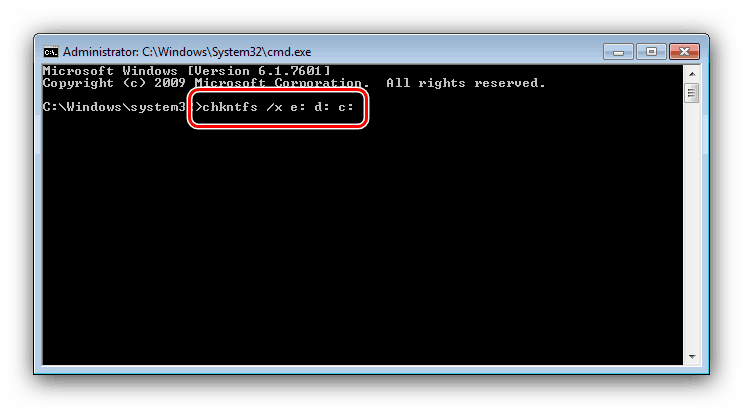
تعد طريقة تعطيل التحقق من القرص من خلال "سطر الأوامر" هي الأكثر أمانًا ، لذلك نوصي باستخدامه والذهاب إلى الآخرين فقط عندما يكون غير فعال.
الطريقة 2: تحرير التسجيل
في بعض الأحيان يرفض النظام تعطيل الأداة المساعدة CHKDSK ، وفي هذه الحالة ، تحتاج إلى تحرير السجل. خوارزمية الإجراءات هي كما يلي:
- افتح أداة Run (مفاتيح Win + R أو أداة البحث) ، ثم أدخل رمز
regeditفيها واضغط على Enter . - بعد بدء "محرر التسجيل" ، انتقل إلى العنوان التالي:
HKEY_LOCAL_MACHINESYSTEMCurrentControlSetControlSession Manager - في الجزء الأيمن من النافذة ، ابحث عن الإدخال باسم "BootExecute" وانقر فوقه نقرًا مزدوجًا.
- سوف تظهر نافذة التحرير. افتراضيًا ، يحتوي على الإدخال "BootExecute" . لاستبعاد قرص أو قسم من الفحص عند بدء التشغيل ، أدخل ما يلي قبل "العلامة النجمية":
/K:C![تحرير إدخال التسجيل لتعطيل chkdsk على بدء التشغيل ويندوز 7]()
تحذير! يجب أن يكون هناك مسافات قبل وبعد الأمر (قبل * )!
- إذا كنت ترغب في استبعاد الأقراص و / أو الأقسام الأخرى ، فأدخل / K: المشغل مرة أخرى ، ثم ضع حرف محرك الأقراص المطلوب (C ، D ، E ، F ، إلخ) ، دون أن تنسى وضع مسافة بادئة بين الأوامر.
- لتطبيق التغييرات ، انقر فوق "موافق" ، ثم أغلق "محرر التسجيل" وأعد تشغيل الكمبيوتر.
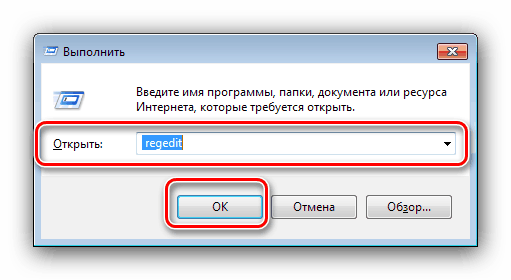
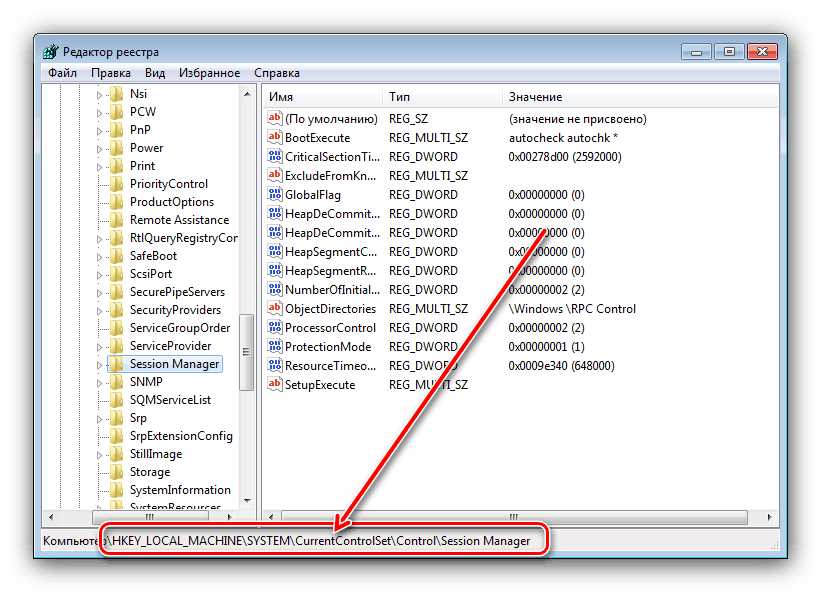
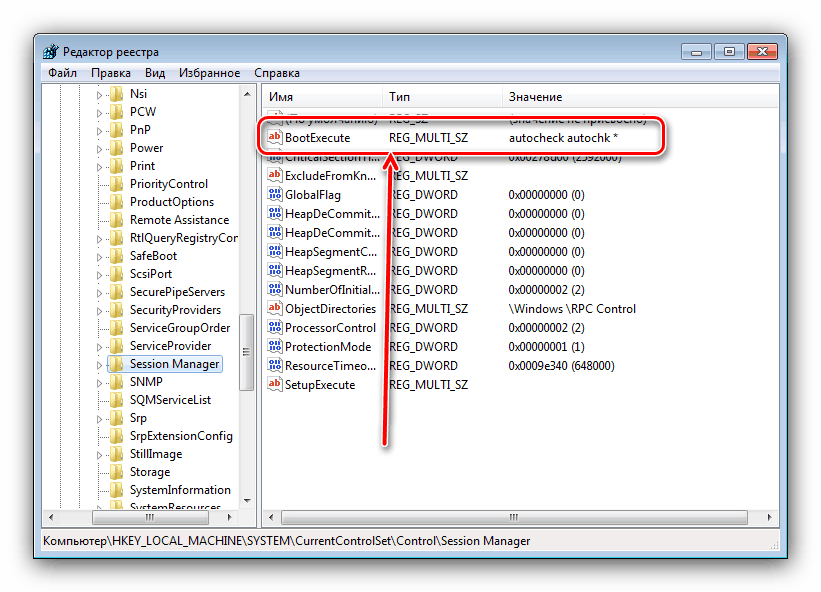
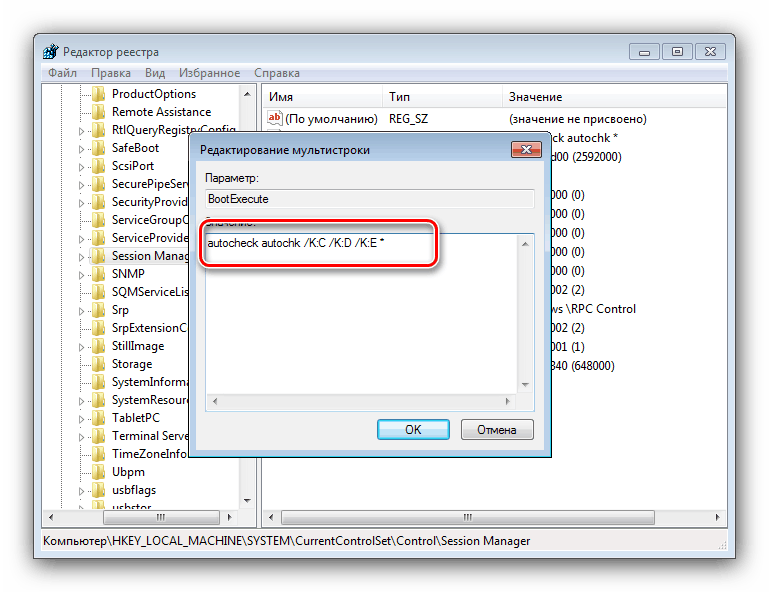
يعد خيار تحرير السجل هو الأكثر تطرفًا ، لذا استخدمه بحذر.
الطريقة الثالثة: إلغاء تثبيت التحديث KB2823324 (مستخدمو Kaspersky AntiVirus)
هناك مشكلة محددة للغاية تتمثل في وجود تعارض بين تصحيح الأمان لنظام التشغيل Windows 7 تحت الرقم KB2823324 والإصدارات الجديدة من Kaspersky Anti-Virus. إذا كنت تستخدم منتج البرنامج هذا وتلاحظ ظهورًا غير معقول لـ CHKDSK عند بدء تشغيل النظام ، فهذه على الأرجح المشكلة. لذلك ، يمكن إزالته عن طريق إزالة إما برنامج مكافحة فيروسات أو تحديث مشكلة.
- إذا اخترت إلغاء تثبيت التحديث ، فافتح "موجه الأوامر" نيابة عن المسؤول (يتم شرح كيفية القيام بذلك في الخطوة الأولى من الطريقة الأولى). بعد ذلك ، أدخل الأمر في الواجهة:
wusa.exe /uninstall /kb:2823324 /quiet /norestartأكد دخولك بالضغط على Enter ، ثم أعد تشغيل الكمبيوتر.
- إذا قررت التخلص من Kaspersky Antivirus ، فاستخدم الإرشادات الواردة في الروابط أدناه.
![Zaershit-udalenie-كاسبيرسكي مكافحة الفيروسات-cherez-KavRemover]()
مزيد من التفاصيل:
الإزالة الكاملة لبرنامج Kaspersky Antivirus
إزالة Kaspersky Internet Security
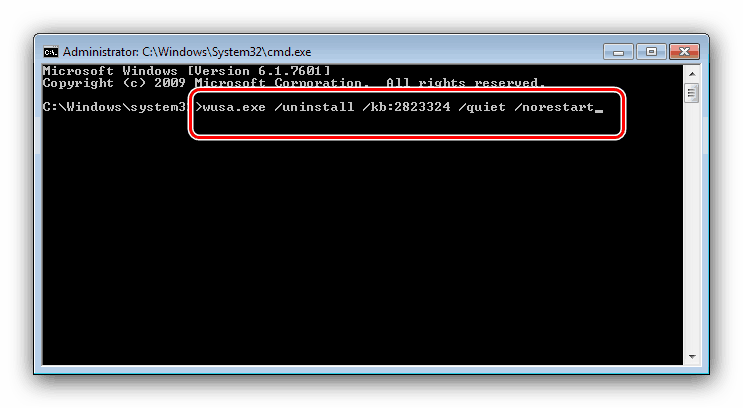
ستؤدي إزالة أحد أو الجانب الآخر من الصراع إلى القضاء على الخطأ.
بعض المشاكل
غالبًا ما يؤدي تعطيل CHKDSK بطريقة أو بأخرى إلى مجموعة متنوعة من المشكلات والتعطل. فكر في حلول أكثرها شيوعًا ، وكذلك الحالات التي يتعذر فيها استخدام طريقة أو أخرى.
بعد قطع اتصال CHKDSK ، توقف الكمبيوتر عن التحميل
إذا كانت هناك مشكلة في بدء تشغيل الكمبيوتر بعد إيقاف تشغيل فحص القرص عند بدء التشغيل ، فهذه علامة أكيدة على وجود خطأ في محرك الأقراص. التحقق من ذلك مرة أخرى ، ويفضل أن يكون ذلك على كمبيوتر آخر ، واستبدله إذا كانت الحالة سيئة.
من المحتمل أيضًا أن يكون السبب في ظهور CHKDSK تلقائيًا هو حدوث أخطاء في النظام - يتم الإشارة إلى ذلك مباشرةً من خلال الصحة الفنية لمحرك الأقراص الصلبة ، إذا قمت بمسحها ضوئيًا على جهاز كمبيوتر عامل معروف. في هذه الحالة ، قد يكون الحل الجيد هو إعادة ضبط النظام على إعدادات المصنع أو إعادة تثبيته بالكامل ، ويفضل دون حفظ بيانات المستخدم.
الدرس: تثبيت ويندوز نظيف و على رأس النظام نفسه
"سطر الأوامر" لا يستجيب لإدخال الأوامر
إذا لم تستجب واجهة إدخال الأمر لمحاولات إدخال عامل تشغيل واحد أو آخر ، فهذه إما علامة على وجود مشكلات في ملفات النظام أو تم تكوين متغيرات البيئة بشكل غير صحيح على الكمبيوتر. في الحالة الأولى ، تحقق من مكونات النظام وإصلاحها إذا لزم الأمر.
مزيد من التفاصيل: ويندوز 7 ملف استرداد النظام
في الثانية ، ستحتاج إلى تكوين متغيرات البيئة بشكل صحيح وفقًا للنمط التالي:
- افتح خصائص النظام وانتقل إلى عنصر إعدادات النظام المتقدمة .
![افتح خصائص النظام المتقدمة لحل مشاكل سطر الأوامر]()
اقرأ أيضا: خصائص النظام في ويندوز 7
- بعد ذلك ، انقر فوق الزر "متغيرات البيئة" .
- يتم فتح أداة التحرير للعنصر المحدد. قم بتمييز إدخال "المسار" في كتلة "متغيرات النظام" وانقر على "تغيير" .
- أدخل القيمة التالية:
C:windowssystem32; C:windowsبعد ذلك ، قم بتطبيق التغييرات وأغلق الأداة.
- أعد تشغيل الكمبيوتر واستخدم "موجه الأوامر" مرة أخرى - على الأرجح ، ستعمل الآن بشكل كامل.
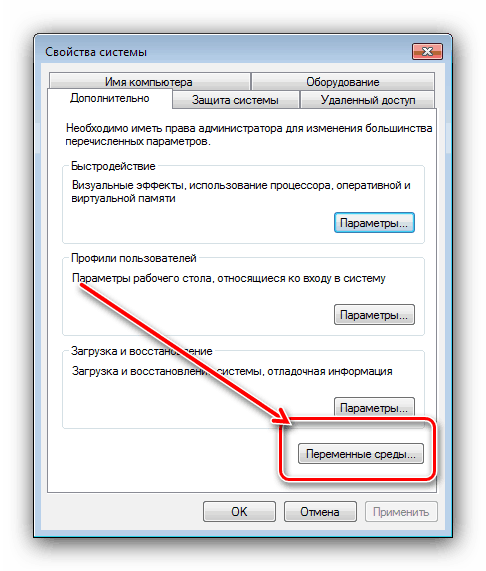
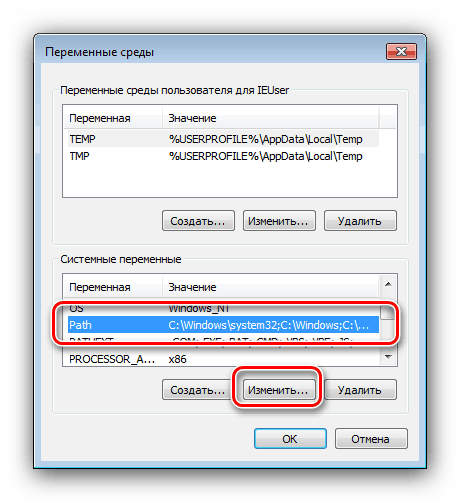
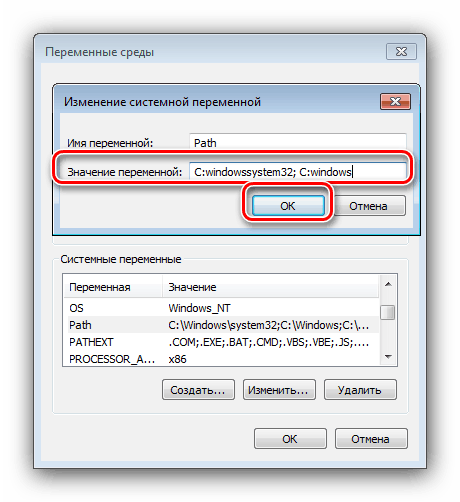
استنتاج
لذلك ، درسنا طرق تعطيل CHKDSK عند بدء تشغيل جهاز كمبيوتر على Windows 7. كما ترون ، هناك العديد من الأسباب لظهور هذه المشكلة ، وتعتمد طريقة التخلص منها على المصدر.